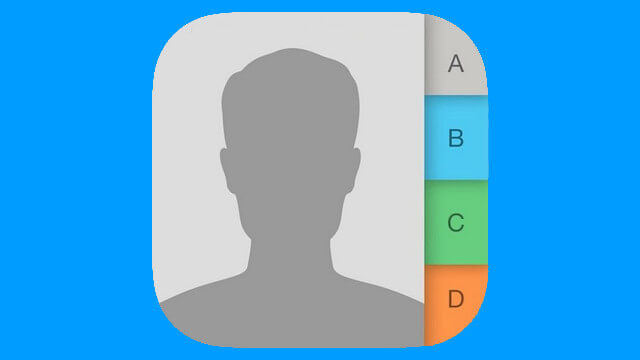Si te has hecho recientemente con tu primer iPhone, tal vez desconozcas cómo puedes borrar contactos que tienes almacenados. Tanto si deseas eliminar un solo contacto, como si quieres eliminar todos los contactos que están asociados a una cuenta de correo electrónico, no te pierdas ni un detalle de lo que viene a continuación.
Borrar contactos en tu iPhone
El tema de los contactos en el iPhone es algo complicado, y una cuenta pendiente que Apple debería solucionar de una vez por todas. Y es que dichos contactos pueden ser obtenidos de varias cuentas (iCloud, Gmail, Microsoft Exchange, Yahoo, Facebook, correos corporativos…), además de los que tú mismo vayas introduciendo de forma manual con el tiempo.
Cómo cerrar contactos de manera individual
Si lo que deseas es eliminar un único contacto (o unos pocos), lo que debes hacer es lo siguiente:
- Abre la aplicación Contactos o la Teléfono y pulsa en la sección «Contactos» situada en la parte inferior.
- Busca y selecciona el contacto que deseas eliminar
- Pulsa Editar, en la esquina superior derecha.
- Desplaza la pantalla hacia la parte inferior, toca «Eliminar contacto», toca de nuevo para confirmar
Cómo eliminar todos los contactos obtenidos de una cuenta
En el caso de que desees eliminar todos los contactos que se han almacenado en tu iPhone y que están asociados con una cuenta de correo electrónico específica, pero manteniendo dicha cuenta de correo electrónico conectada en tu dispositivo:
- Abre la app Ajustes en tu iPhone
- Selecciona el apartado Cuentas y Contraseñas
- Pulsa sobre la cuenta de correo electrónico cuyos contactos deseas borrar de tu iPhone
- Junto a la sección «Contactos», desactiva el deslizado que verás.
El sistema te preguntará si deseas eliminar los contactos procedentes de esa cuenta, confirma la acción. Si por alguna razón has eliminado accidentalmente los contactos de una cuenta de correo electrónico, simplemente sigue los pasos antes indicados y activa el deslizador situado junto a «Contactos».